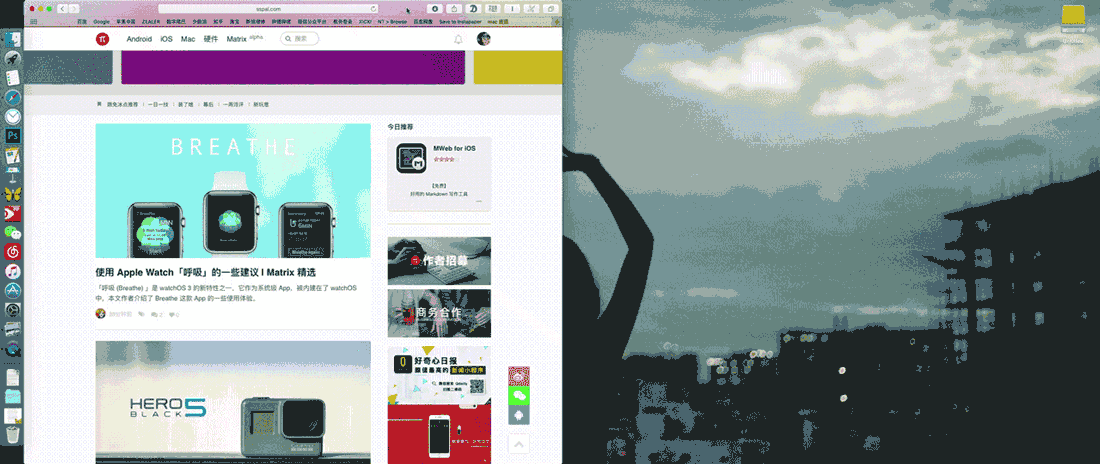| 行业类别 | 格式 | 大小 |
|---|---|---|
| Mac系统软件 | dmg | 14.3M |
描述
Window Tidy for mac是一款macOS系统上的分屏软件,这款软件可以将你的mac电脑屏幕直观的分成多个窗口,让你一下就看清所有的问题,不会出现窗口的重叠,Window tidy for mac默认预设了左边、右边、中间、全屏等,当然你还可以对窗口的布局进行自定义设置,如果网格的大小,数量等等。
功能特色:
直观的界面与 OS X 无缝集成。
布局可以添加、 删除和定制。
指定的外观和位置弹出的版式图标。
配置 Option 键 ⌥,要么显示 / 隐藏版式图标,同时拖动。
独立网格的大小,为每个布局的。
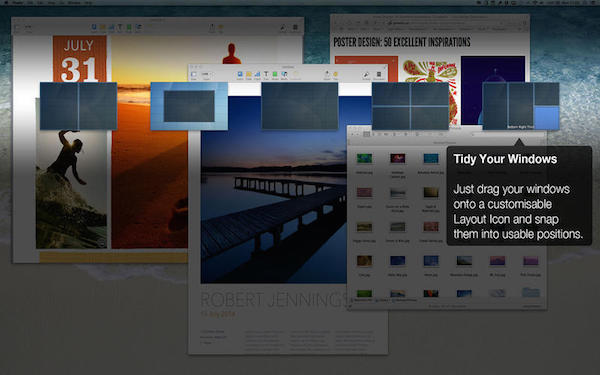
优雅的多显示器支持 。
菜单选项,以便将活动窗口移动到当前屏幕。
快速布局选项应用一个新的布局,而不将其添加到列表中。
奖金功能允许 windows 被捕获到粘贴板只是将它们拖至布局。
分配键盘快捷方式是不方便使用鼠标的个别布局。
使用方法:
Window Tidy 的分屏操作方法依然是拖动窗口,但它不是拖动到显示器边缘,而是拖动到我们设定好的显示区域,松开鼠标后窗口就会调整到指定的位置。用户可以根据个人的不同需求,来设定将屏幕的分为多少个显示区域,非常的方便,并且同样可以使用快捷键操作。
打开软件的设置界面,点击左下角的「 + 」号就可以添加窗口排列的设定。在弹出的窗口中,Name 是窗口排列的名称,Activation Shortcut 便是触发快捷键,Availble for Screen 可以选择在哪一块屏幕上可用,一般在这里选择的是 All Screens 。
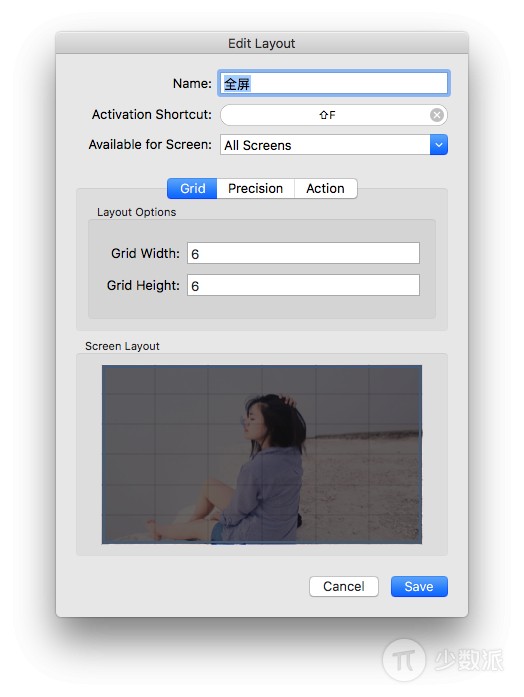
下面的 Grid 便是可以设定的窗口分分割比例,例如这里我将屏幕横向切成 6 块,纵向也切成 6 块,这里可以根据个人的需求自定义。后面两个选项 Precision 和 Action 用途不大(对于我来说),然后下面的 Screen Layout 便是窗口的预览,例如这里我需要的是窗口显示在屏幕的左半部分,就按住鼠标拖动选择左边 3*6 的部分。
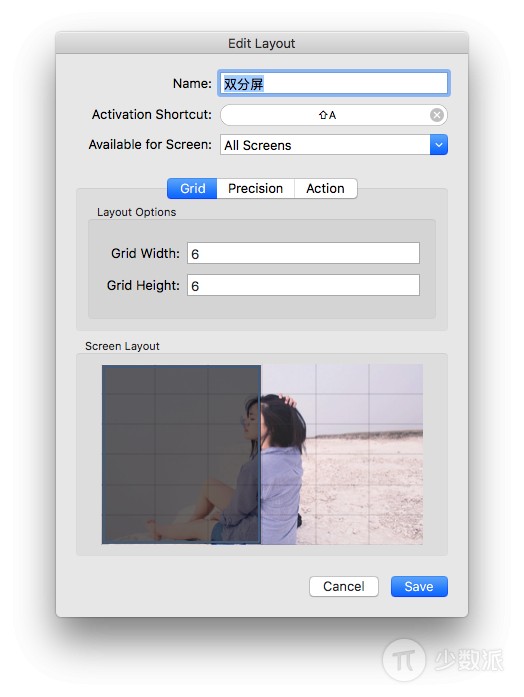
需要注意的是,设置完左半边,还要用相同的办法设置右半边。其他的分屏亦是如此,如下图所示。
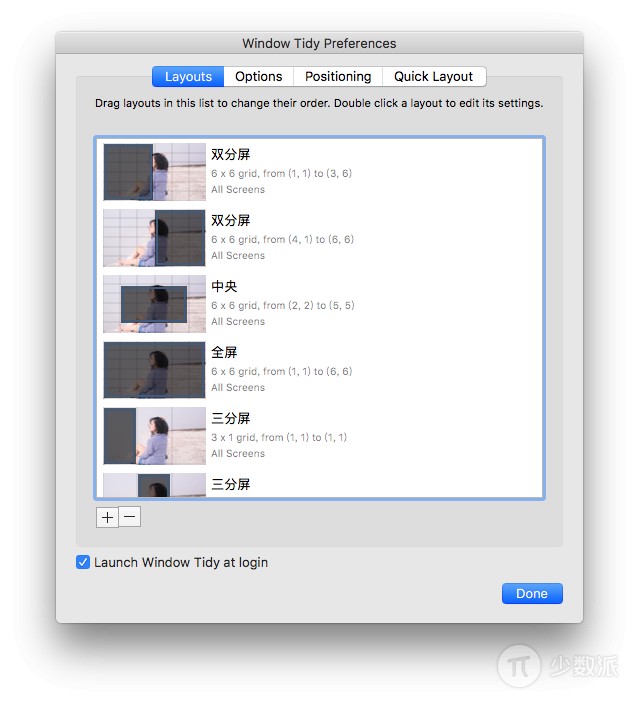
设置完成之后,点击 Positioning ,可以调节触发小窗口的位置,我喜欢将它横向排列在屏幕的上方,道理嘛相信追求效率的大家都明白。一切的设定完成后,点击 Done ,然后当我们在拖动窗口的时候,屏幕上就会出现我们设定好的排列,将窗口拖到对应的黑色区域,就会显示到相应位置了。
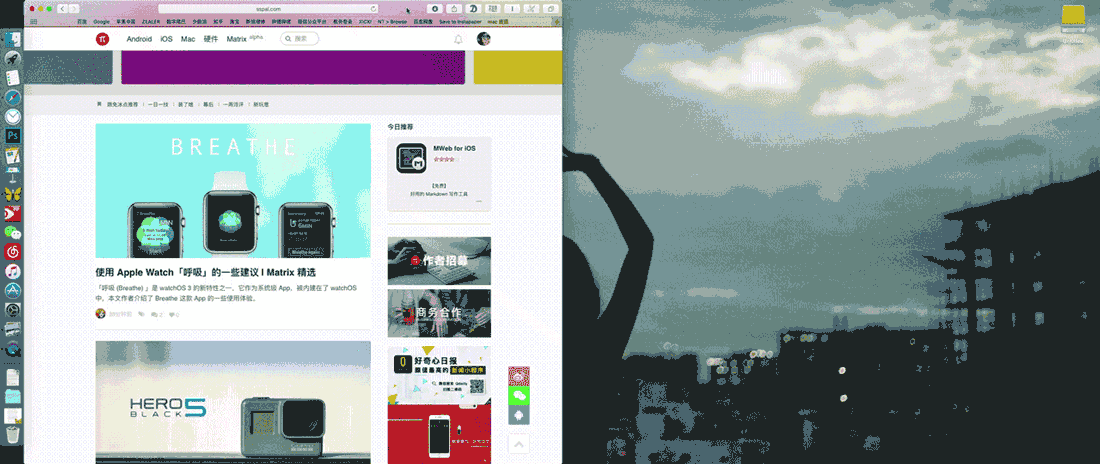
当然,如果你设定了快捷键,用快捷键激活也是完全 OK 的。剩下的其他设置,这里就不详细讲述了,相信我派读者的英文水平都能读懂。
文件信息
更新时间:2024-10-05
更新时间:2022-03-20
大小:14.3M
版本:v2.1.3 官方最新版
类型:Mac系统软件
平台:Mac
预览效果